
Si Spotify deja de reproducirse, no sabes el motivo y quieres solucionar este molesto problema, has llegado al artículo adecuado. Spotify, al igual que WhatsApp, funciona en segundo plano para permitir a los usuarios disfrutar de todo su catálogo musical con nuestro smartphone con la pantalla apagada.
Sin embargo, dependiendo del fabricante y de la capa de personalización, la aplicación puede dejar de funcionar, aunque no se haya cerrado. Los motivos que afectan al funcionamiento de la aplicación varían y no hay una solución única.
A continuación, te mostramos los motivos por los que Spotify deja de reproducirse y como solucionarlo.
Modo ahorro de energía
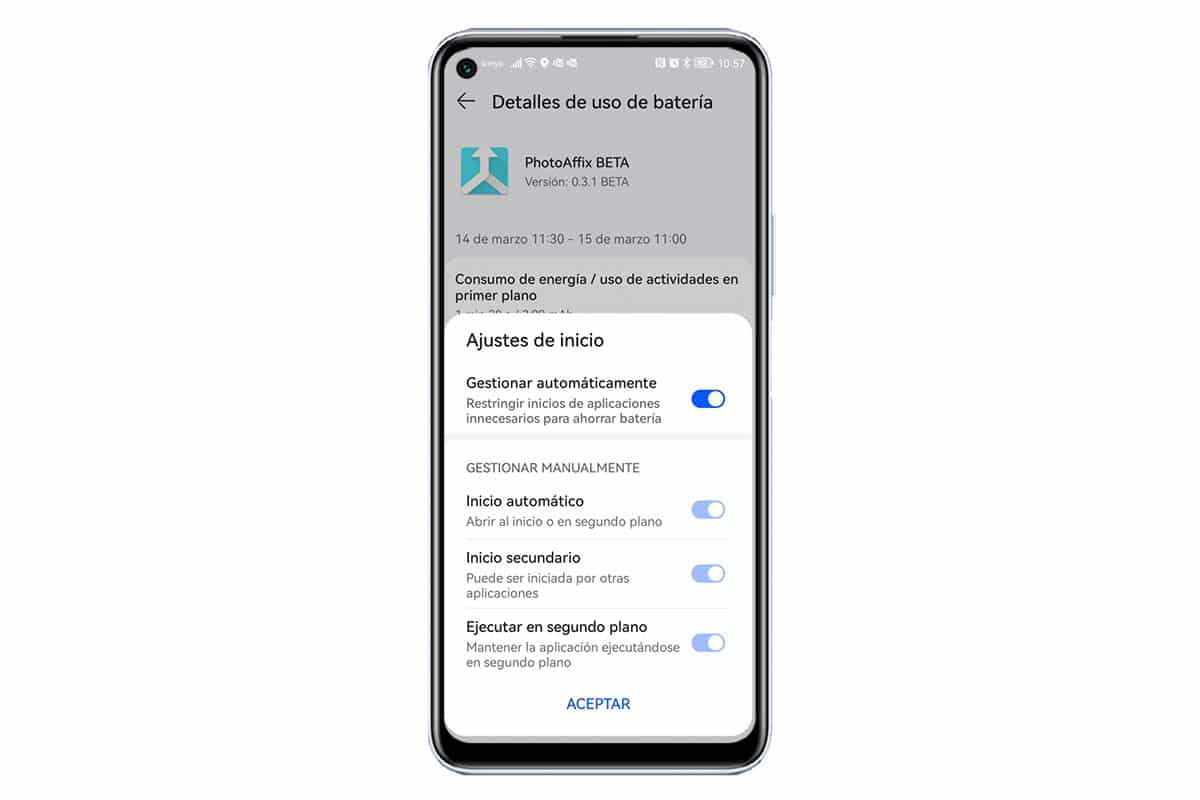
Como he comentado más arriba, cada fabricante, incluye una capa de personalización, capa de personalización que incluye diferentes motos de gestión de la batería para tratar de alargarla lo máximo posible.
Algunos fabricantes configuran la capa para que las aplicaciones que estén funcionando en segundo plano dejen de hacerlo cuando dejamos de utilizar la aplicación para utilizar otra o cuando apagamos la pantalla de nuestro smartphone.
De esta forma reducen el consumo de batería de las aplicaciones en segundo plano. El problema, en el caso de Spotify, es que la aplicación funciona en el 90% de las ocasiones en segundo plano y no debería cerrarse en ningún momento.
La solución a este problema pasa por acceder al apartado de batería de nuestro smartphone y desactivar el modo consumo de batería reducido si lo tenemos activado. Este modo cierra automáticamente todas las aplicaciones en segundo plano cuando dejamos de utilizarlas.
Si este problema se muestra sin este modo activado, en el mismo apartado de la batería debemos buscar un apartado de aplicaciones. En este apartado, el dispositivo nos permitirá configurar el funcionamiento de la aplicación en segundo plano.
Al depender de cada fabricante, no puedo mostrarnos los pasos a seguir, pero no es complicado encontrar el apartado de gestión de la batería en cada dispositivo teniendo en cuenta todo lo que he comentado en este apartado.
Datos en segundo plano
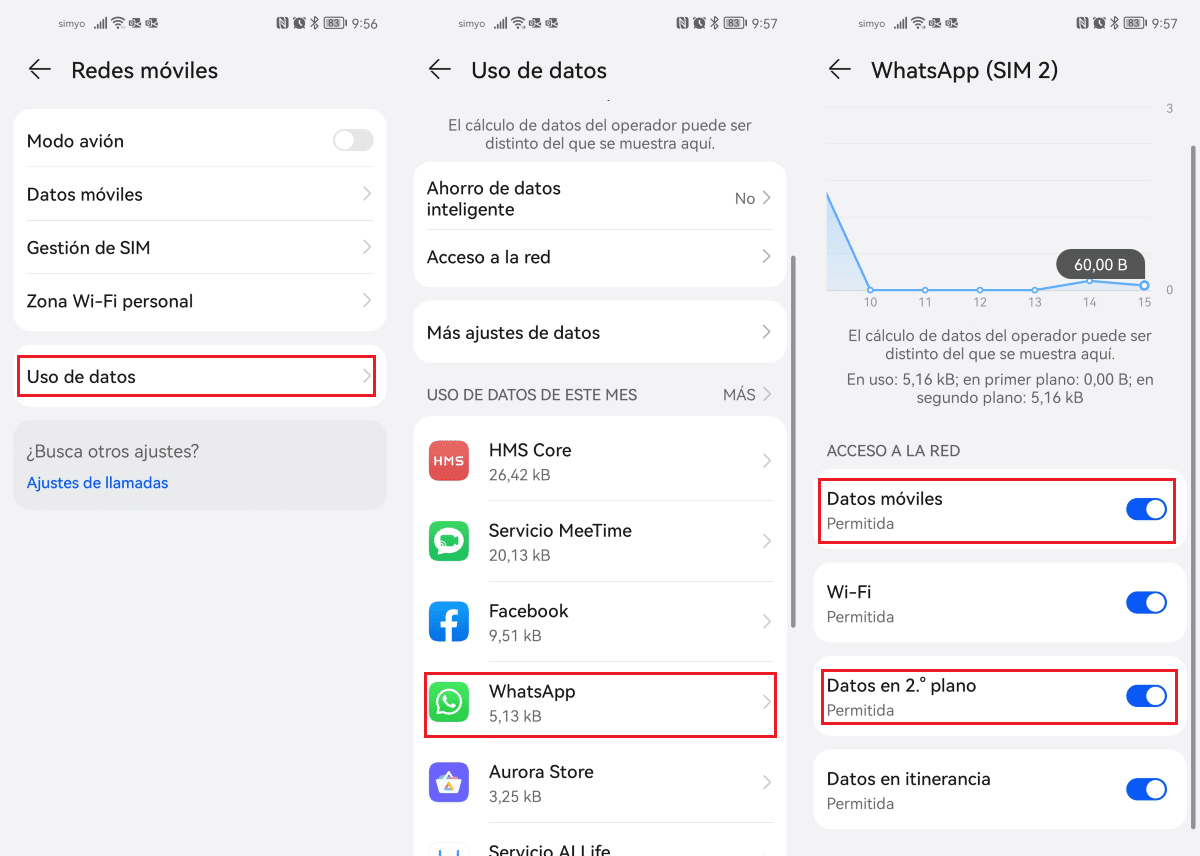
Otro de los motivos por los que Spotify deja de reproducirse lo encontramos, una vez más, en la capa de personalización de cada fabricante. Algunos fabricantes limitan el uso de la conexión de datos que puede hacer las aplicaciones cuando no se encuentran en primer plano.
De esta forma, evitan que aplicaciones que no estamos utilizando, consuman datos de forma innecesaria. El problema, al igual que en el apartado anterior, es que los datos son fundamentales para Spotify.
Si quieres conservar tu tarifa de datos, Spotify te permite descargar tus listas de reproducción. De esta forma, podrás disfrutar de tu música favorita sin necesidad de una conexión a internet. Además, ahorrarás batería.
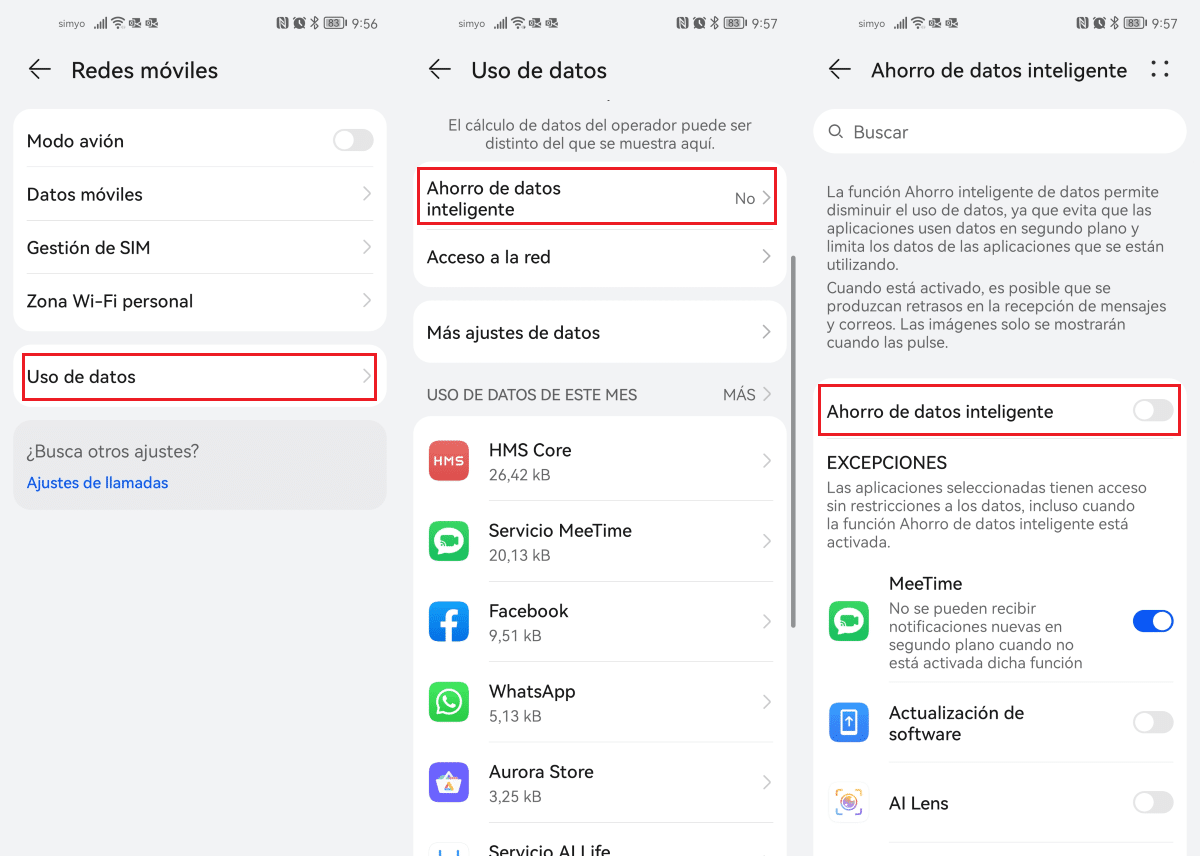
Si la aplicación deja de reproducirse cuando comenzamos a utiliza otra aplicación, debemos pegarle un vistazo al apartado datos móviles para comprobar el uso que pueden hacer de los datos móviles las aplicaciones.
Es más que probable que la capa de personalización del fabricante haya establecido una limitación en el uso de los datos móviles de las aplicaciones en segundo plano. En el apartado datos móviles, debemos localizar el apartado aplicaciones y permitir que Spotify consuma datos móviles.
Al igual que en el apartado anterior, no podemos mostraros los pasos a seguir ya que esta función depende de la capa de personalización de cada fabricante. No será difícil encontrar el apartado concreto.
Límite de uso de datos por aplicación
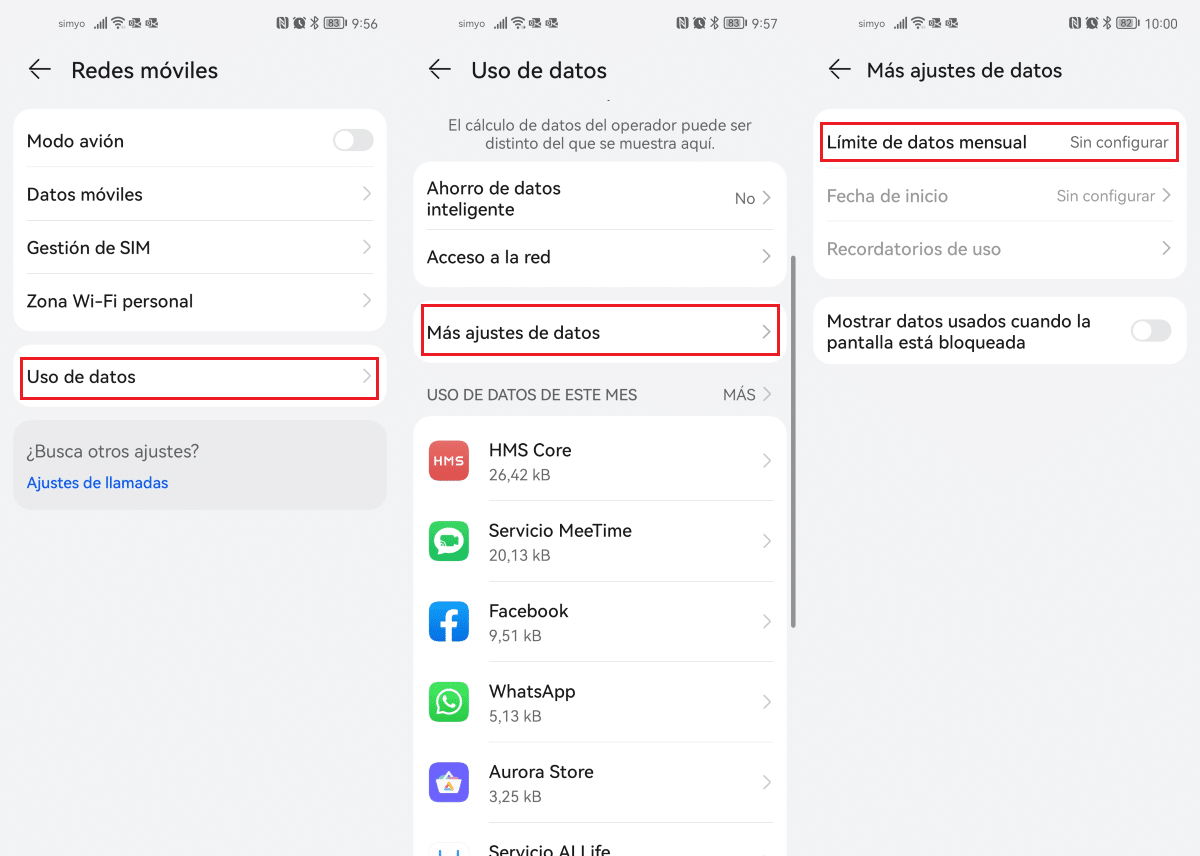
Una vez más, nos encontramos con otro problema de las capas de personalización de los fabricantes de teléfonos móviles. Algunos fabricantes, como Huawei, permiten establecer un límite máximo de uso de datos por aplicaciones.
Aunque de forma nativa, es el usuario quieren tiene que establecerlo, es probable que hayas sido tu quien lo ha establecido en un intento de controlar el uso de datos móviles de Spotify.
Debemos pegarle un vistazo al menú Uso de datos para comprobar si en Spotify tenemos establecido un límite máximo de uso de datos. Si es así, debemos eliminarlo para que la aplicación siga funcionando sin problema y sin ninguna limitación.
Si tu tarifa de datos no brilla por ser muy generosa, deberías contemplar la posibilidad de descargar en tu dispositivo las listas de reproducción que quieras escuchar, siempre y cuando seas suscriptor premium.
La posibilidad de descargar listas de reproducción o canciones individuales con Spotify solo está disponible para los usuarios de pago, no en las cuentas gratuitas con anuncios.
Reinstala la aplicación

Si la aplicación funciona correctamente, la gestión de batería y el consumo de datos móviles son los únicos factores que pueden afectar al funcionamiento de Spotify en segundo plano.
Si, una vez revisado ambos apartados, la aplicación sigue deteniendo la reproducción en segundo plano, es probable que la aplicación entre en conflicto con alguna otra.
En este caso, lo mejor que podemos hacer (no hay otra solución), pasa por eliminarla aplicación y volver a instalar nuevamente, no sin antes reiniciar el dispositivo.
Al reiniciar el dispositivo después de eliminar la aplicación, cualquier resto de Spotify se eliminará de la memoria. Al volver a instalar, la aplicación debería funcionar sin ningún problema nuevamente.
Spotify deja de reproducirse en el ordenador
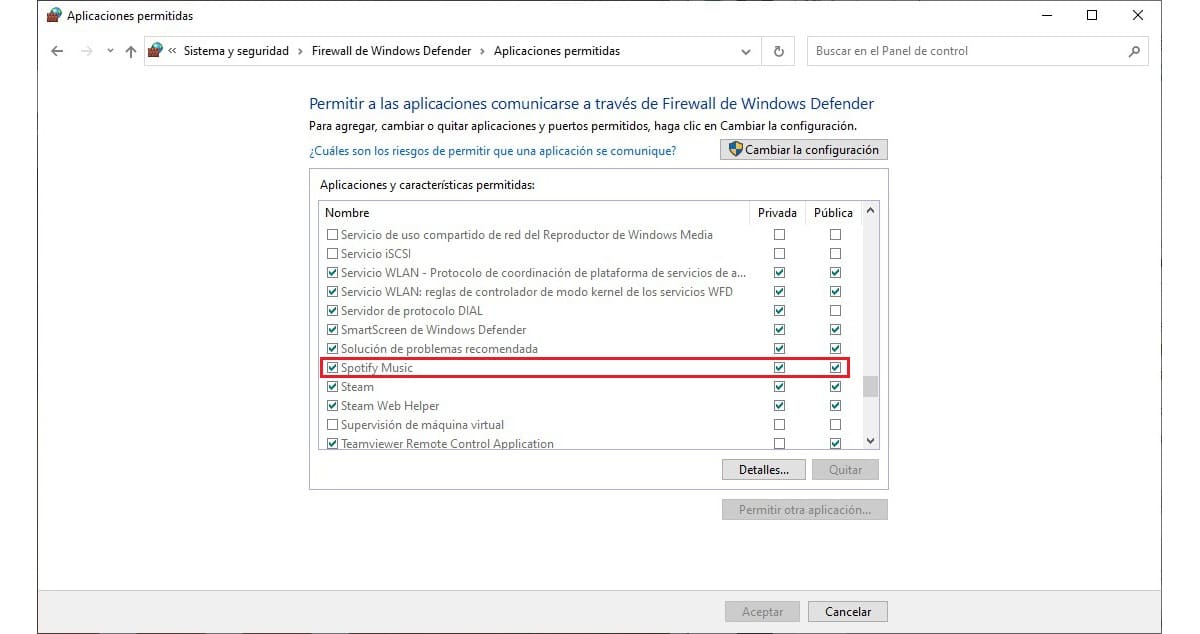
La aplicación Spotify, al igual que cualquier otra aplicación que necesite de internet para funcionar, como Netflix, únicamente funciona si tenemos conexión a internet.
Sin una conexión a internet, la aplicación se abrirá pero no funcionará. Si Spotify deja de reproducirse en tu ordenador, deberías comprobar lo primero de todo, que tienes conexión a internet.
Para comprobarlo, tan solo tienes que abrir el navegador y visitar cualquier página web. Si es así, es probable que el Firewall de Windows esté limitando el acceso de la aplicación a internet.
Si es así, debemos acceder al panel de control del Firewall y activar las casillas Privada y Pública. Para hacerlo, debemos seguir los pasos que os muestro a continuación:
- En el cuadro de búsqueda de Windows escribimos Firewall y pulsamos sobre el primer resultado.
- A continuación, en la columna de la derecha, pulsamos en Permitir qe una aplicación o una característica a través de Firewall de Windows Defender.
- Seguidamente, buscamos Spotify Music y marcamos las casillas Privada y Pública.
- Finalmente pulsamos en Aceptar para que los cambios se apliquen al sistema.
Si aún así, la aplicación deja de reproducirse, la única solución que nos queda es utilizarlo Spotify vía web.